本文主要介绍阿里邮箱购买流程。
一、登录阿里云
如果您已是阿里云会员,直接登录即可。
如果您还不是阿里云会员,请先注册成为阿里云会员,注册成功后便可使用会员信息登录。
二、阿里邮箱购买页面
登录成功后,打开链接https://wanwang.aliyun.com/mail/进入购买页面。
或者在阿里云首页,鼠标移动到导航栏的产品上,搜索“邮箱”,点击“企业邮箱”进入购买页面。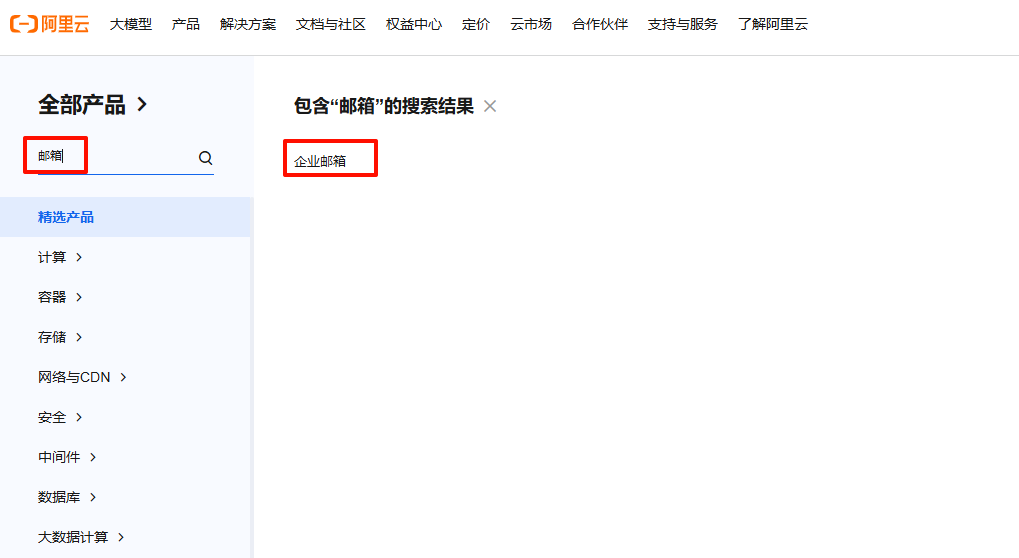
三、选择阿里邮箱版本
根据您的需求选择所需要的阿里邮箱版本,点击对应的“立即购买”按钮。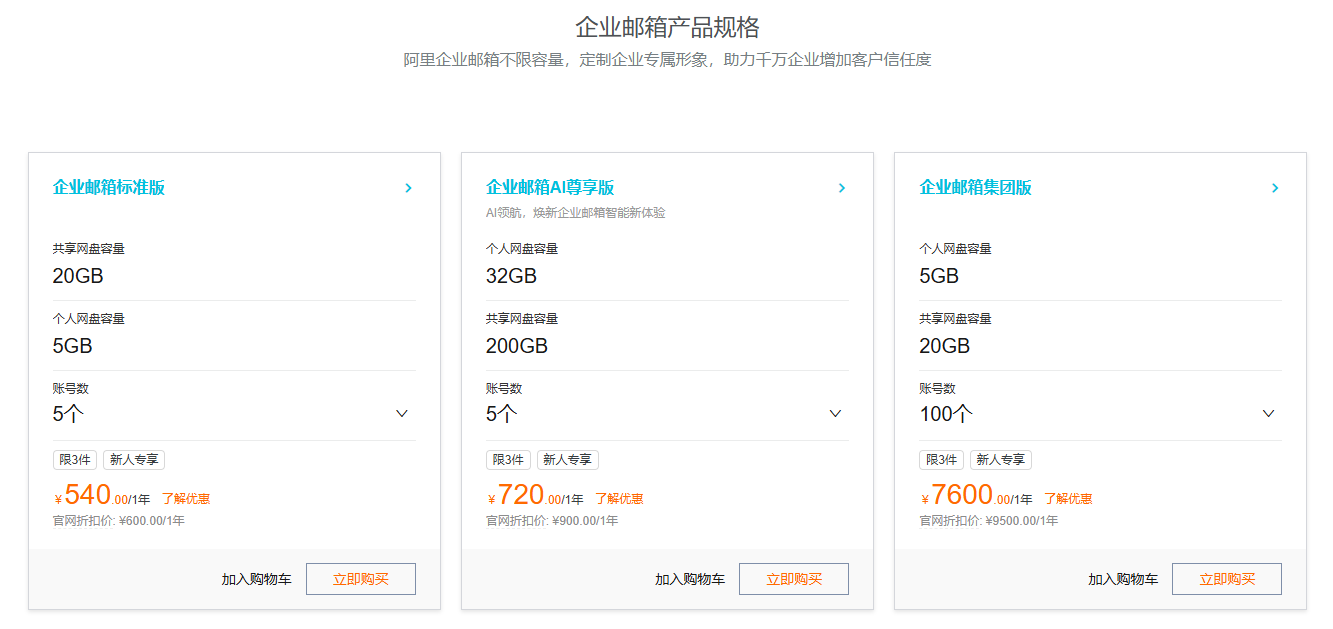
图片仅用于展示各版本的基本信息。
以下为不同版本阿里邮箱购买说明
企业邮箱标准版:
1、选择所需账号数(最小5账号起售)。例如需要购买5个邮箱账号,可拖动滑动条或直接在文本框中输入数字5;
2、输入邮箱绑定域名;
3、选择是否购买服务包,查看VIP服务包;
4、选择购买时长;
5、选择完毕后系统会计算出您所选择产品的对应价格,点击“立即购买”。
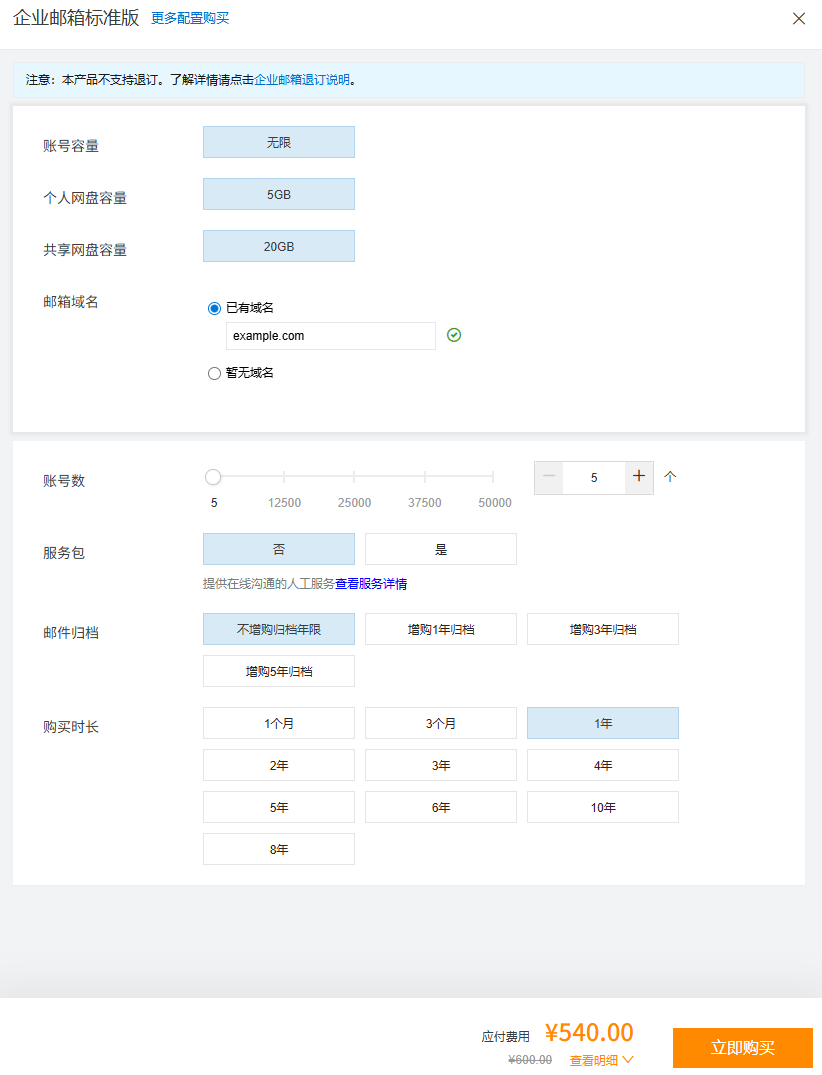
企业邮箱集团版:
1、选择所需账号数(最小100账号起售)。例如需要购买100个邮箱账号,可拖动滑动条或直接在文本框中输入数字100;
2、选择购买时长;
3、选择完毕后系统会计算出您所选择产品的对应价格,点击“立即购买”。
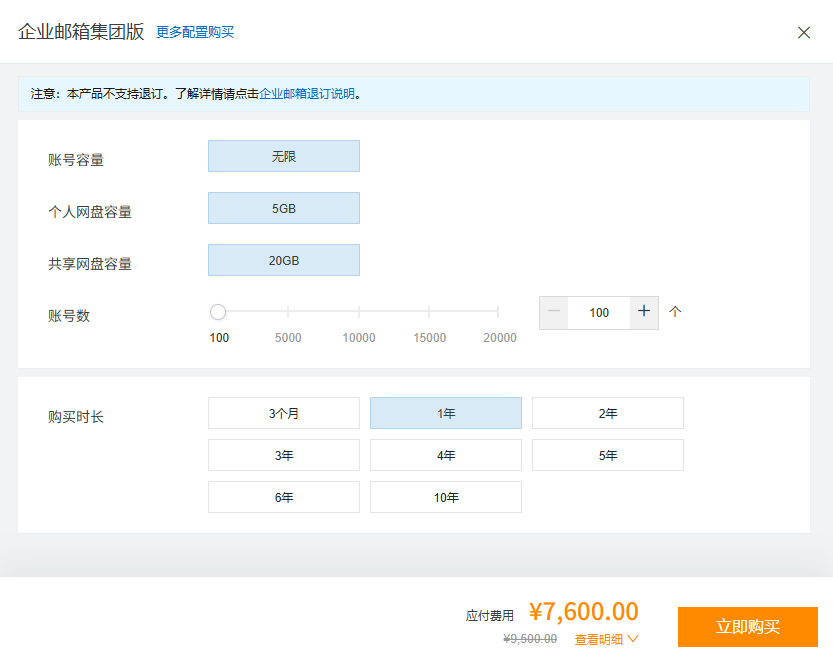
企业邮箱AI尊享版:
1、选择所需账号数(最小5账号起售)。例如需要购买5个邮箱账号,可拖动滑动条或直接在文本框中输入数字5;
2、输入邮箱绑定域名;
3、选择是否购买服务包,查看VIP服务包;
4、选择购买时长;
5、选择完毕后系统会计算出您所选择产品的对应价格,点击“立即购买”。
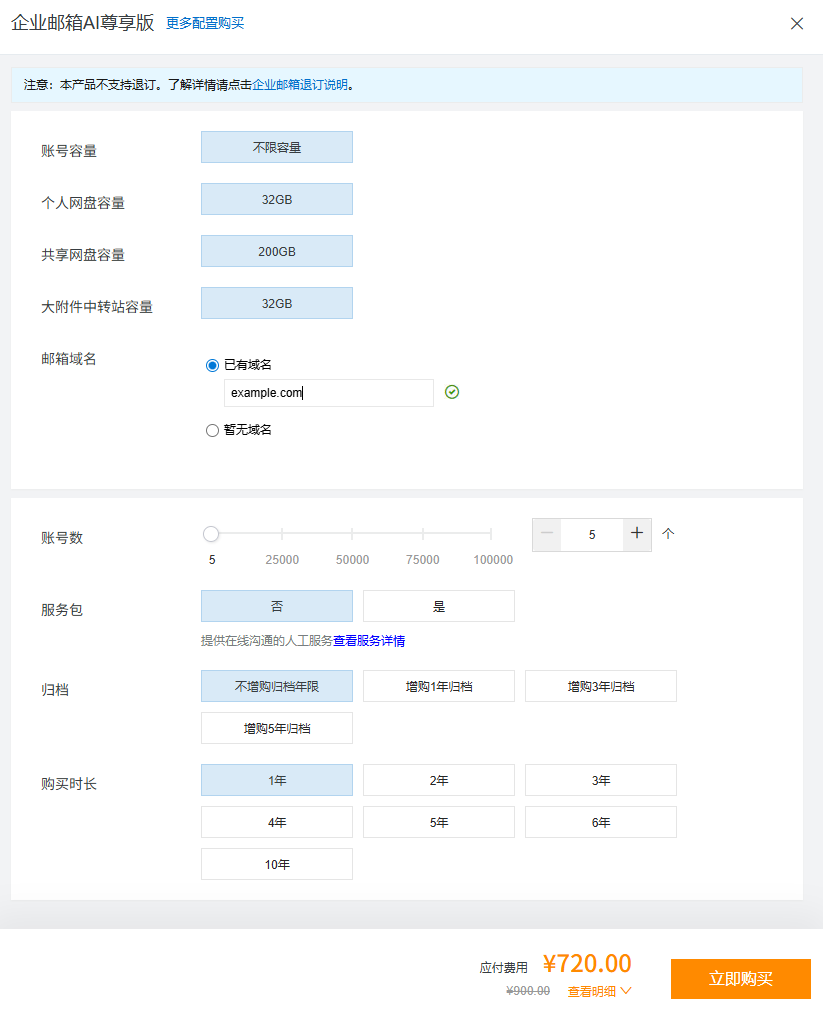
四、邮箱购买
确认您要购买的产品订单,并确认您理解及接受阿里邮箱服务条款后,点击“去支付”按钮,进入产品购买的结算页面。
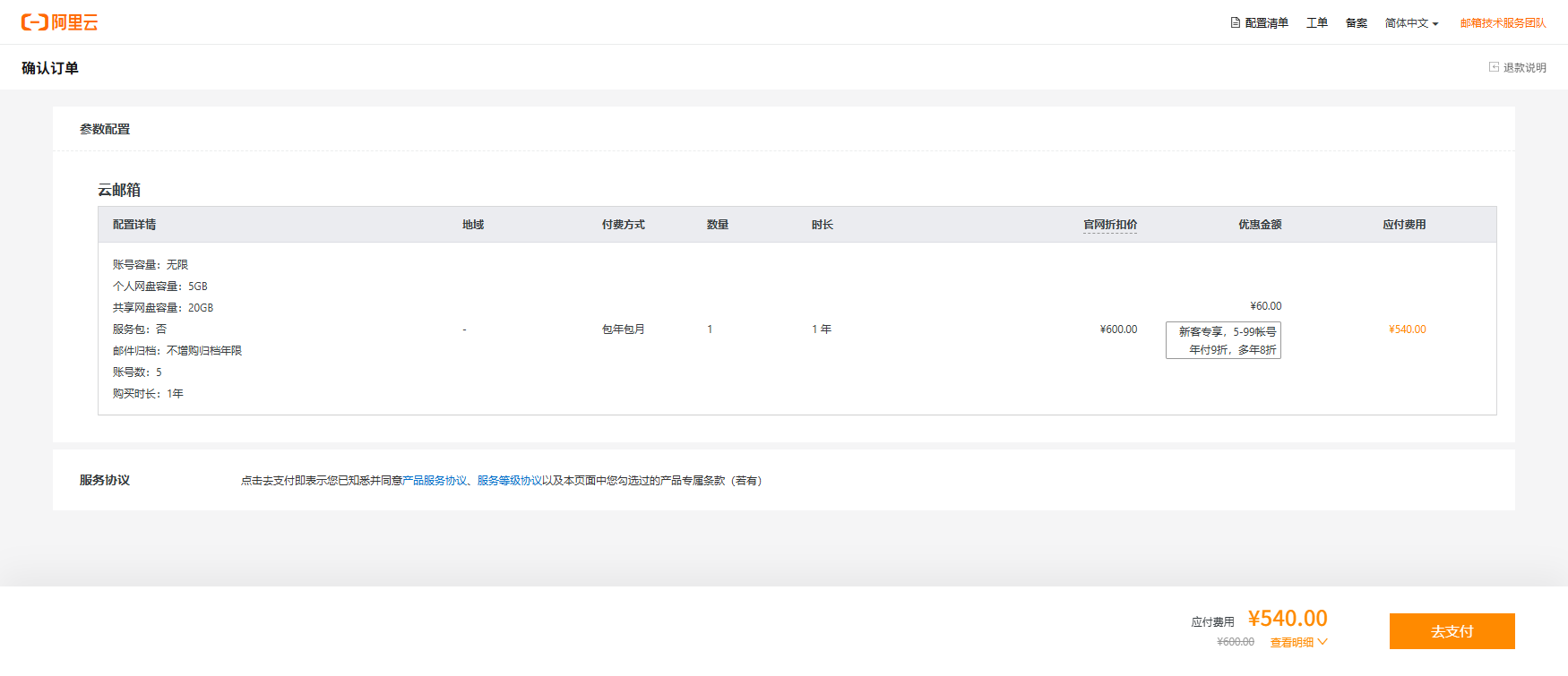
五、订单支付
选择支付方式,目前支持:支付宝、个人网银、企业网银、线下汇款。
选择支付方式后点“支付”按钮完成付款。
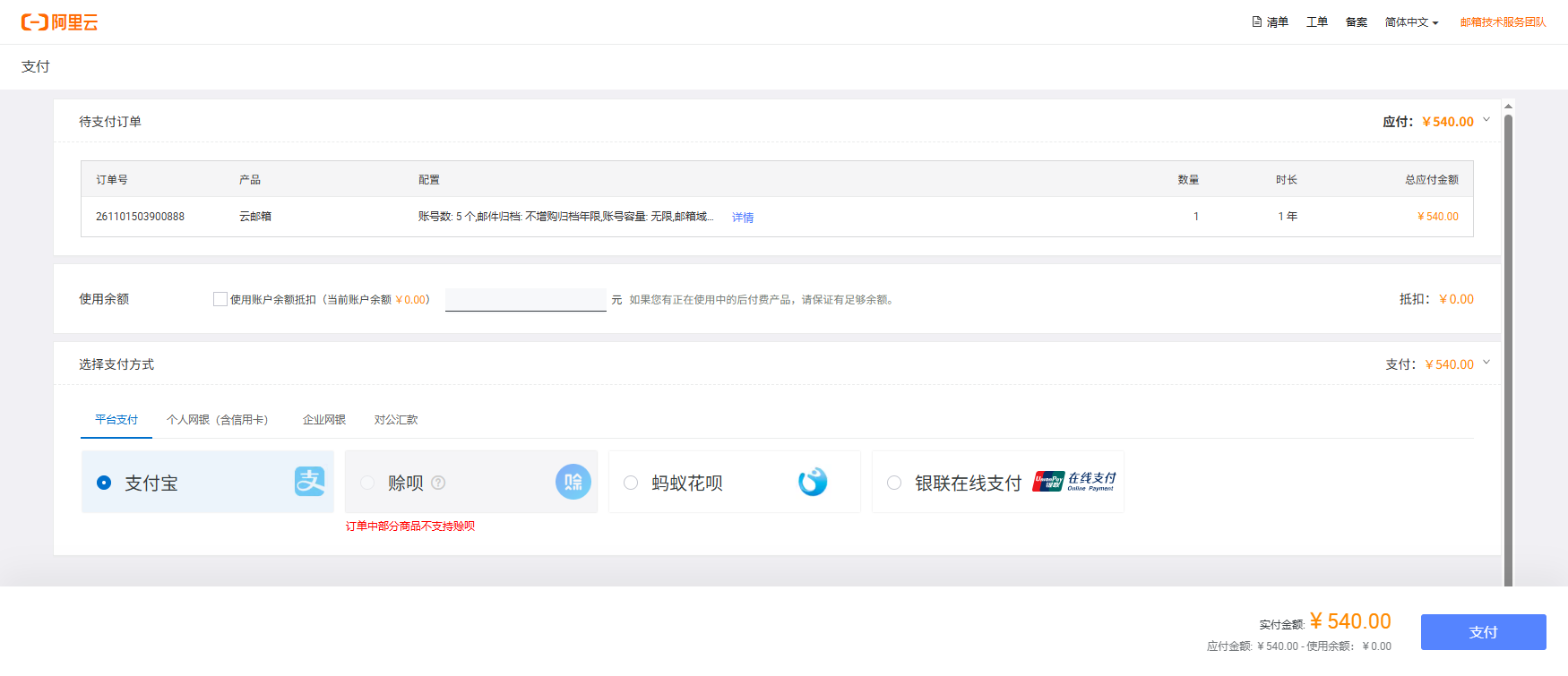 温馨提示:如不小心退出了支付界面,可登录控制台,点击上方费用>订单进入订单列表,找到未支付的订单点击“支付”按钮完成付款。
温馨提示:如不小心退出了支付界面,可登录控制台,点击上方费用>订单进入订单列表,找到未支付的订单点击“支付”按钮完成付款。
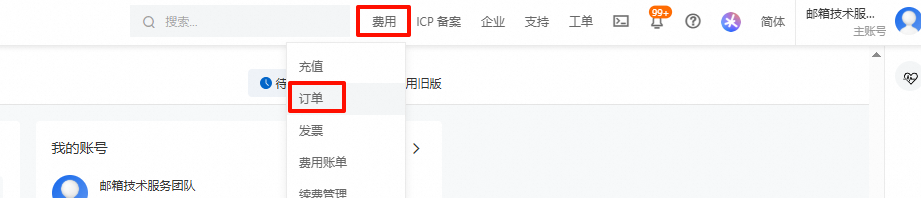
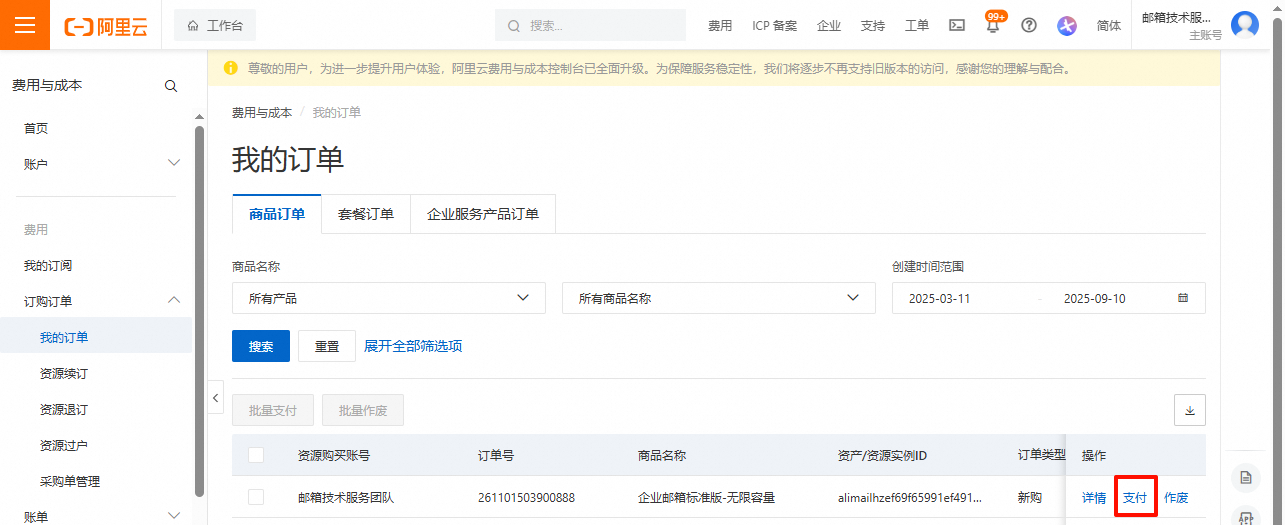
六、设置管理员密码
付费成功后进入阿里邮箱控制台,在控制台可以查看或管理您已购买的邮箱产品,点击邮箱右侧的管理>重置密码,可设置管理员账号的登录密码。
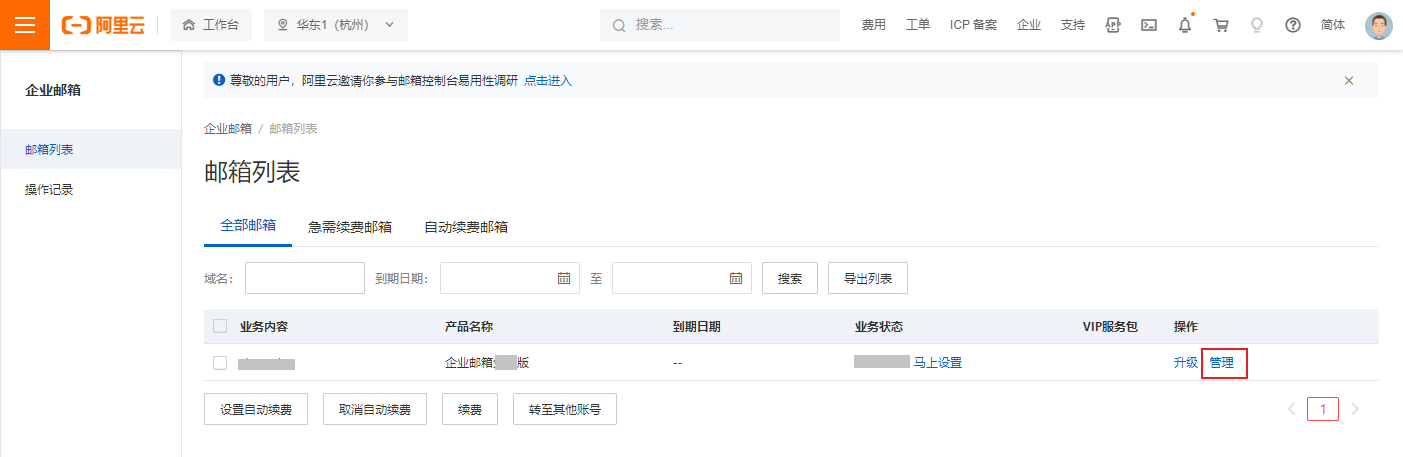
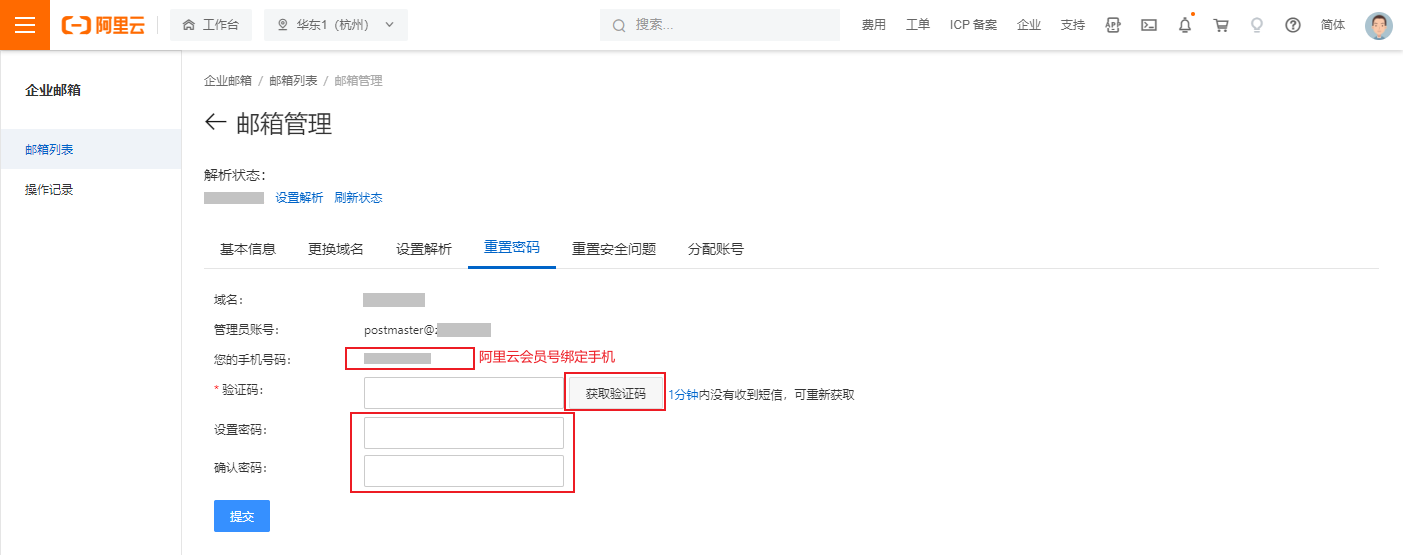
七、申请发票
登录控制台,点击上方费用 -> 发票 -> 去开票,即可申请发票。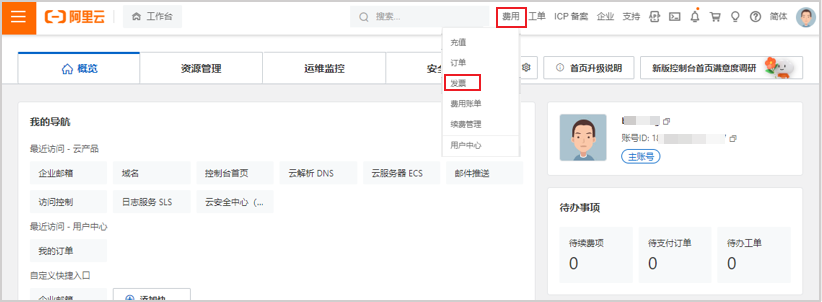
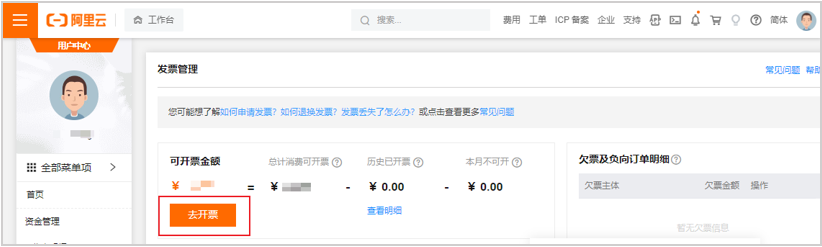
八、购买后的配置
成功购买阿里邮箱后,就可以进行后续的邮箱配置,如启用邮箱管理员账号、分配员工邮箱账号等。
配置顺序建议如下:
设置管理员密码(如购买流程中已设置过密码此时可不必重复设置)
分配员工账号
邮箱搬家(如您有原邮箱的邮件需要迁移至阿里邮箱)
添加解析(如用于开通阿里邮箱的域名之前有在使用其他品牌的邮箱,需要删除或暂停原邮箱的解析记录,再添加阿里邮箱的解析记录)
详细信息请参考:开通指南
常见问题
阿里邮箱绑定域名时提示域名已绑定怎么办?
请参考相关文档:购买邮箱提示域名已绑定的处理方法
如何使用对公转账购买阿里邮箱?
需要先充值到阿里云账户,再使用充值余额进行购买操作。相关文档:对公汇款操作指引
对公转账充值购买阿里邮箱后,如何获取发票?
充值金额本身无法直接申请发票。您需要在购买和消费云产品资源后,基于消费订单或账单,在发票管理中申请发票。这是因为发票需基于实际消费的云产品,确定开票内容、税率和开票主体信息。请在完成具体消费后,前往发票管理页面进行发票申请。
阿里邮箱如何登录?
若已经完成了账号创建和域名解析,可点此进入进行登录并正常收发信。
若只是购买了邮箱还未进行配置,请参考开通指南,进行使用前的配置。
